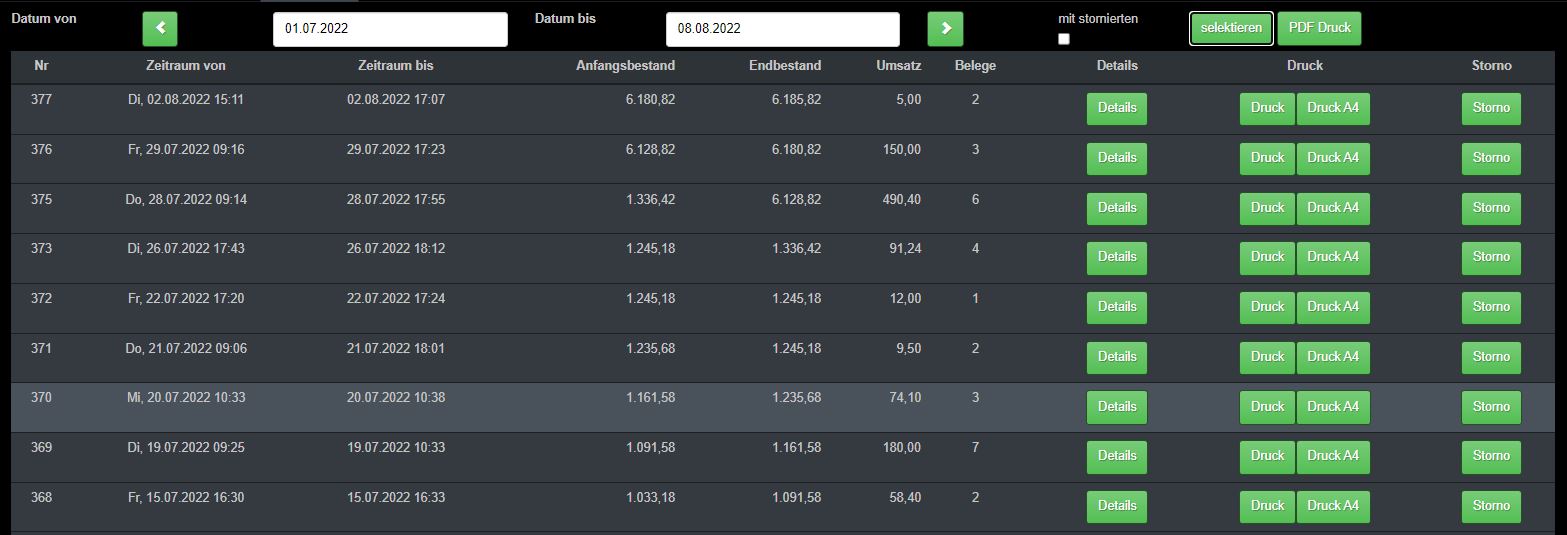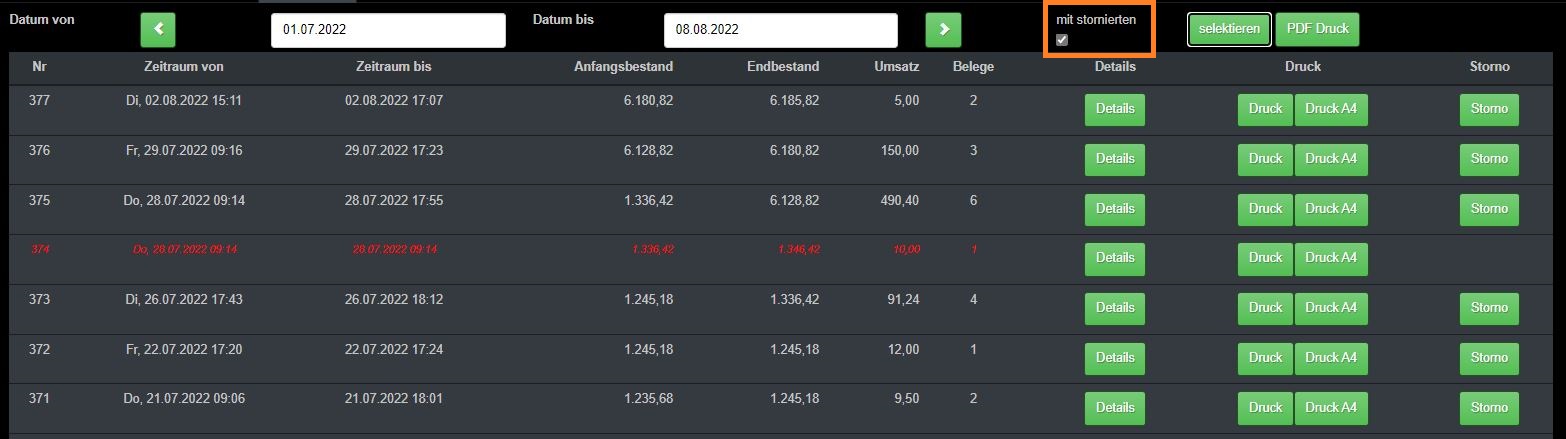Sämtliche Tagesabschlüsse werden in Ihrem Kassensystem abgeheftet und sind jederzeit erneut aufrufbar – ob zum Prüfen oder Nachdrucken. Diese finden Sie unter Zahnrad – Backoffice – Buchhaltung – Abschlussarchiv:
⇒ „Datum von“ und „Datum bis“ : Falls Sie auf der Suche nach bestimmten Tagesabschlüssen sind oder nur einen einzigen Tag selektieren möchten, können Sie hier den Zeitrahmen bestimmen. Mit den grünen Pfeilen rechts und links können Sie jeweils einen Tag im Datum vor- oder zurückblättern, ohne erneut in das Datum-Feld klicken zu müssen.
⇒ „mit stornierten„: Wie auf dem Bild zu sehen ist, fehlt in den Tagesabschlüssen die Nummer 374. Dieser Tagesabschluss wurde storniert für eine Korrektur. Möchten Sie sich eine Liste inklusive der stornierten Abschlüsse anzeigen lassen, klicken Sie in das weiße Kästchen unter „mit stornierten“ und dann auf selektieren. Nun werden auch die stornierten Tagesabschlüsse rot in der Liste angezeigt:
⇒ PDF-Druck: Per Klick auf diesen Button werden sämtliche Aufgelisteten Tagesabschlüsse als PDF-Datei angezeigt – die Auswahl richtet sich dabei nach dem selektierten Datum. Die Datei kann anschließend gedruckt oder gespeichert werden.
⇒ Details: Klicken Sie hier, wird Ihnen der gewählte Tagesabschluss in seiner Kassen-Detailansicht aufgeklappt. Ein erneuter Klick auf den Button klappt die Detailansicht wieder zu.
⇒ Druck / Druck A4: Hier können Sie den Tagesabschluss als Beleg oder im A4-Format (falls passender Drucker angebunden ist) direkt nachdrucken.
⇒ E-Mail : Ist Ihre Kasse in den Einstellungen direkt mit einem Mail-Account verknüpft, haben Sie neben Druck/Druck A4 noch einen dritten Button. Wenn Sie auf diesen klicken, wird der gewählte Abschluss direkt als Datei an die jeweilige Mailadresse versendet.
⇒ Storno: Müssen Belege korrigiert werden und der Tag ist bereits abgeschlossen worden? Stimmt eine Bankeinzahlung nicht, oder wurde der Tagesabschluss pro Schicht für mehrere Tage zusammen gemacht und nicht pro Tag abgeschlossen? In diesem Fall können Sie einen bereits erstellten Tagesabschluss über diesen Button stornieren und anschließen über die normale Tagesabschluss-Maske neu erstellen.
Es können immer nur die 3 letzten Tagesabschlüsse storniert werden. Möchten Sie einen Abschluss stornieren, welcher bereits einige Wochen zurückliegt, müssen sämtliche Tagesabschlüsse davor einzeln storniert werden, um diesen freizuschalten.